Trên cả 2 hệ điều hành Android và iOS, tính năng khóa màn hình luôn đảm bảo độ bảo mật cao cho điện thoại. Tuy nhiên, trong trường hợp chính người dùng quên mất mật khẩu đó thì phải làm thế nào để có thể tiếp tục sử dụng thiết bị? Để gỡ rối cho tình trạng đó, hãy tham khảo những chia sẻ về thủ thuật mở khóa điện thoại dưới đây nhé!
Thủ thuật mở khóa điện thoại hệ điều hành Android
Thủ thuật mở khóa điện thoại dành cho Android 2.3 trở lên
Trình quản lý thiết bị Android là một trong những giải pháp tốt và đơn giản nhất cho trường hợp hệ điều hành Android từ 2.3 trở lên.
Để làm được cách này, người dùng đăng nhập tài khoản Google vào máy tính, sau đó truy cập vào phần Trình quản lý thiết bị Android. Trong danh sách các thiết bị mà máy tính đưa ra ngay sau đó, hãy chọn các thiết bị đã được liên kết với tài khoản Google của bạn. Chỉ cần gõ từ “khóa” và bạn đã có thể truy cập lại vào thiết bị của mình một lần nữa. Khi đó hãy nhớ kỹ mật khẩu mới (đã được trình quản lý thiết bị ghi đè lên mật khẩu mới) để tránh tình trạng quên mật khẩu lần sau.

Thủ thuật mở khóa điện thoại dành cho Android dưới 4.4
Với các thiết bị Android 4.4, tùy từng dòng máy, số lần nhập sai mật khẩu từ 5 đến 20 lần sẽ khiến thiết bị xuất hiện lệnh “quên mật khẩu”. Vì vậy để xuất hiện được lệnh này, người dùng có thể tùy ý nhập bất cứ mật khẩu nào cho đến khi một thông báo hiện lên. Hãy đăng nhập Tài khoản Google tại thông báo này. Khi hệ thống xác thực thiết bị này đúng là của bạn thì máy sẽ được mở khóa. Sau đó mọi tùy chọn về thay đổi mật khẩu, mẫu hình, mã PIN đều sẽ được thực hiện để tránh những lần quên mật khẩu sau này.
Thủ thuật mở khóa điện thoại dành cho Android 5.0 trở lên
Những phiên bản Android 5.0 trở nên cao cấp hơn, do đó người dùng không thể áp dụng Tài khoản Google vào việc mở thiết bị khi quên mật khẩu. Tuy nhiên các dòng này lại hỗ trợ một cách lấy lại mật khẩu nhanh chóng và an toàn hơn. Hãy di chuyển đến nơi mà thiết bị đã từng đăng nhập và sử dụng Wifi tại đó, người dùng sẽ mở được điện thoại của mình kể cả khi quên mật khẩu, mẫu hình và mã PIN. Tính năng Smart Lock này của Android còn khả dụng trong nhiều trường hợp khác, tuy nhiên sử dụng Wifi có lẽ là cách làm phổ biến và hiệu quả nhất.
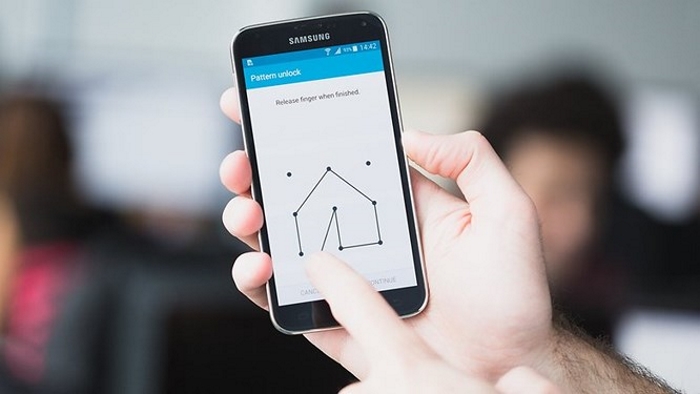
Thủ thuật mở khóa hệ điều hành iOS

Cách 1
Bước 1: Kết nối iPhone với máy tính mà thiết bị đã từng đồng bộ dữ liệu trước đó
Bước 2: Mở iTunes trên máy tính được kết nối. Nếu hệ thống yêu cầu mật mã, hãy thử một máy tính khác hoặc sử dụng chế độ Recovery để có thể bỏ qua bước này.
Bước 3: Nhấn Restore sau khi máy tính thực hiện quá trình đồng bộ và sao lưu với iTunes
Bước 4: Chuyển đến phần “Quá trình khôi phục”, chọn hộp lệnh “Thiết lập màn hình” sau đó tiếp tục nhấn Restore ở phần sao lưu iTunes.
Bước 5: Chọn thiết bị cần lấy lại mật khẩu trong danh sách của iTunes. Nhìn vào ngày tháng và kích thước tập tin sao lưu và chọn dữ liệu phù hợp nhất. Xóa dữ liệu mật khẩu tại đây để có thể đăng nhập thiết bị mà không cần passcode
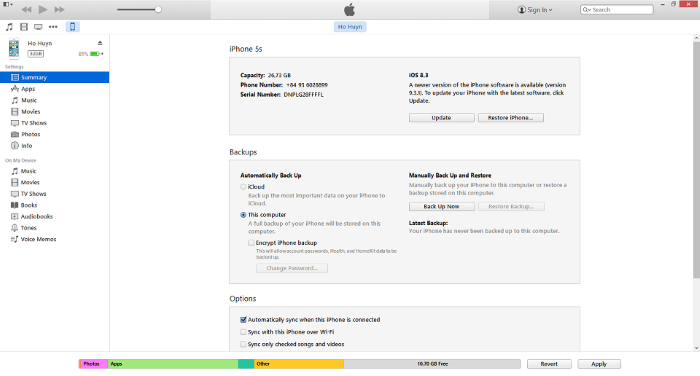
Cách 2
Nếu thiết bị iPhone cần lấy lại mật khẩu đã được bật tính năng Find my phone thì người dùng có thể sử dụng iCloud để mở khóa điện thoại mà không cần mật khẩu. Bởi tính năng quan trọng của iOS này không chỉ giúp người dùng lấy lại dữ liệu từ xa, kể cả khi mất iPhone mà còn giúp mở màn hình iPhone khi quên mật khẩu.
Bước 1: Truy cập vào địa chỉ https://www.icloud.com trên bất cứ trình duyệt Web nào. Tiếp tục đăng nhập tài khoản Apple tại hộp lệnh được hiển thị sau đó
Bước 2: Chọn lệnh All Devices (Tất cả các thiết bị) để hiển thị tất cả các thiết bị trong danh sách, từ đó chọn iPhone (hoặc tên thiết bị mà bạn cần lấy lại mật khẩu như iPad…).
Bước 3: Xóa toàn bộ dữ liệu và mật khẩu Erase. Lúc này, chiếc iPhone coi như đã hoàn toàn trống trơn, không còn lưu lại bất kỳ dữ liệu nào kể cả bộ nhớ mật khẩu điện thoại. Vì vậy hãy tái sao lưu lại dữ liệu bởi bản gần nhất và chúng sẽ được khôi phục, trừ mật khẩu. Do đó mà kể cả khi quên mật khẩu, người dùng vẫn có thể sử dụng iPhone của mình.
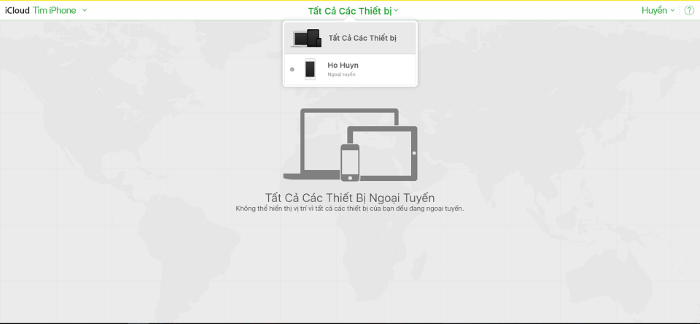
Trên đây là một số thủ thuật mở khóa điện thoại trên 2 hệ điều hành Android và iOS mà người dùng có thể tham khảo trong trường hợp quên mật khẩu của thiết bị. Tuy nhiên hãy cố gắng để ghi nhớ mật khẩu để tránh những rủi ro đáng tiếc nhé!